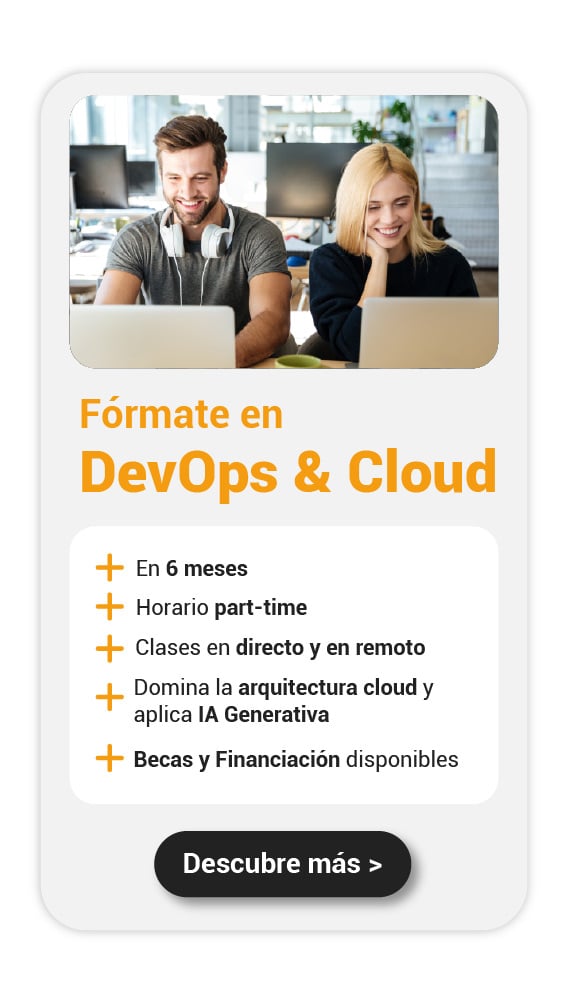Piensa en el siguiente escenario: tienes un montón de archivos de texto en tu sistema y necesitas encontrar una palabra específica, o peor aún, un pequeño patrón. Te tomaría mucho tiempo lograrlo, ¿verdad? Afortunadamente, existe el comando Grep, una herramienta que probablemente ya tienes instalada y que te puede ahorrar horas y horas de trabajo.
¿Qué es el comando Grep?
El comando Grep en Linux es una herramienta con la que podrás buscar texto dentro de archivos. Su nombre viene de «Global Regular Expression Print», que significa algo así como «buscar líneas que coinciden con un patrón«. La buena noticia es que ya viene instalado en casi todas las distribuciones de Linux, de modo que no necesitas configurar nada extra.
Con Grep puedes buscar rápidamente cadenas de texto o patrones específicos en uno o varios archivos y eso lo ha convertido en una herramienta indispensable para desarrolladores y administradores de sistemas.
Sintaxis básica del comando Grep
Esta es la sintaxis más básica del comando grep:
$ grep "patrón" nombre-del-archivo
Lo que sucederá es que este comando buscará el «patrón» en el archivo especificado y mostrará todas las líneas que contengan esa cadena.
Ejemplo básico
Imagina por un momento que tienes un archivo llamado clientes.txt con el siguiente contenido:
Juan Pérez
María García
Ana Torres
Luis Mendoza
🔴 ¿Quieres entrar de lleno al mundo DevOps & Cloud Computing? 🔴
Descubre el DevOps & Cloud Computing Full Stack Bootcamp de KeepCoding. La formación más completa del mercado y con empleabilidad garantizada
👉 Prueba gratis el Bootcamp en DevOps & Cloud Computing por una semanaEntonces, vas a buscar todas las líneas que contienen el nombre «María». Para ello simplemente ejecuta:
$ grep "María" clientes.txt
Obtendrás la siguiente salida:
María García
Funcionalidades avanzadas del comando Grep
Ignorar mayúsculas y minúsculas (-i)
¿Te ha pasado que buscas una palabra pero está en mayúsculas y no aparece? Con el parámetro -i puedes ignorar la distinción entre mayúsculas y minúsculas. Úsalo cuando no recuerdes cómo se escribió una palabra en el archivo.
$ grep -i "juan" clientes.txt
Esto te mostrará cualquier coincidencia, independientemente de si la palabra está en mayúsculas o minúsculas.
Búsqueda recursiva (-r)
Con el comando grep también puedes buscar en múltiples archivos o directorios de forma recursiva. Si quieres buscar un patrón en todos los archivos dentro de un directorio y sus subdirectorios, utiliza el parámetro -r.
$ grep -r "Mendoza" *
Este comando buscará la palabra «Mendoza» en todos los archivos de tu directorio actual y en los subdirectorios.
Contar coincidencias (-c)
Si lo que buscas es saber cuántas veces aparece un patrón en un archivo, puedes usar el parámetro -c. Este comando te mostrará el número de líneas en las que se encuentra el patrón.
$ grep -c "Ana" clientes.txt
La salida será así:
1
En este caso, el nombre «Ana» aparece una vez en el archivo.
Mostrar líneas que no coincidan (-v)
El parámetro -v invierte la búsqueda, es decir, muestra todas las líneas que no contienen el patrón. Por ejemplo:
$ grep -v "Luis" clientes.txt
Así lograrás ver todas las líneas que no contienen el nombre «Luis».
Resaltar coincidencias (–color)
En caso de que seas más visual, puedes utilizar el parámetro –color. Este comando resaltará las coincidencias del patrón con un color distinto.
$ grep --color "García" clientes.txt
Esto hará que la palabra «García» se resalte en color, facilitando la identificación de las coincidencias.
Combinando el comando Grep con expresiones regulares
Para que obtengas todo el poder del comando Grep, úsalo en combinación con expresiones regulares o REGEX, que son patrones que describen conjuntos de cadenas.
Búsqueda de palabras exactas (-w)
El parámetro -w te sirve para encontrar una palabra exacta y evitar coincidencias parciales. Esto asegura que grep busque la palabra como una entidad separada y no como parte de otra palabra.
$ grep -w "Ana" clientes.txt
De esta forma, no coincidirá con palabras como «Anabel».
Buscar al principio o al final de la línea
Si necesitas buscar una cadena que aparezca al principio o al final de una línea, puedes usar los caracteres ^ y $, respectivamente.
- ^cadena: Coincide con líneas que comienzan con «cadena».
- cadena$: Coincide con líneas que terminan con «cadena».
$ grep "^Juan" clientes.txt
Este comando buscará líneas que comiencen con «Juan».
$ grep "Mendoza$" clientes.txt
Aquí, grep buscará líneas que terminen con «Mendoza».
Más opciones interesantes de Grep
Usar grep con pipes (|)
Lo grandioso es que grep se puede combinar con otros comandos utilizando pipes (|). Esto te permite filtrar la salida de otros comandos y aplicar grep a esa salida. Por ejemplo, si quieres saber si un paquete está instalado en tu sistema, puedes usar:
$ dpkg -l | grep "apache"
Esto te devolverá todos los paquetes instalados que contengan «apache» en su nombre.
Invertir la búsqueda de patrones (-v)
Otra funcionalidad útil es invertir los resultados de la búsqueda, mostrando solo las líneas que no coinciden con el patrón. Para hacerlo, usa el parámetro -v.
$ grep -v "García" clientes.txt
Lo que hará este comando es imprimir todas las líneas del archivo clientes.txt que no contengan «García».
Profundiza más en el uso de herramientas como grep y conviértete en un experto en Linux en el Bootcamp de DevOps & Cloud Computing. Dominar herramientas de desarrollo y administración como estas es esencial para cualquier programador o administrador de sistemas. Además, el sector IT es una de las áreas con mayor demanda de profesionales y ofrece salarios atractivos, estabilidad y crecimiento. ¡Apúntate hoy y cambia tu futuro en el mundo del desarrollo web!